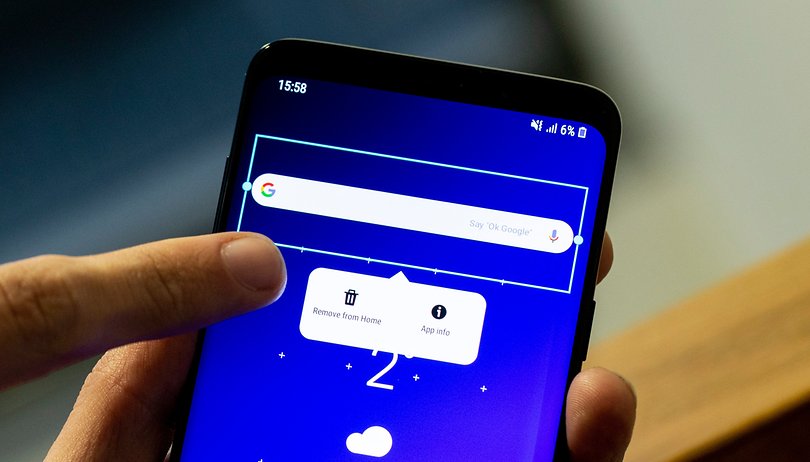
Η Google έχει το κίνητρο να κρατά τους χρήστες κλειδωμένους στο οικοσύστημά τους. Αυτός είναι ο λόγος για τον οποίο η γραμμή Αναζήτησης Google κάθεται εκεί, καταλαμβάνοντας χώρο στην αρχική οθόνη κάθε ολοκαίνουργιας συσκευής Android. Εάν δεν χρησιμοποιείτε τη γραμμή αναζήτησης και απλώς πιάνει χώρο, δείτε πώς μπορείτε να το ξεφορτωθείτε.
Πηδάω σε:
- Γιατί να αφαιρέσετε τη γραμμή Αναζήτησης Google;
- Πώς να αφαιρέσετε τη γραμμή αναζήτησης Google με απλές χειρονομίες
- Πώς να αφαιρέσετε τη γραμμή αναζήτησης Google με μια προσαρμοσμένη εκκίνηση
- Πώς να αφαιρέσετε τη γραμμή αναζήτησης Google κάνοντας root το τηλέφωνό σας
Γιατί να αφαιρέσετε τη γραμμή Αναζήτησης Google;
Η Google θέλει η υπηρεσία Βοηθός της να είναι επιτυχημένη. Έτσι, έχουν βάλει το μικρό εικονίδιο μικροφώνου στη γραμμή αναζήτησής τους με την ελπίδα ότι θα το χρησιμοποιήσετε χάρη στην βολική τοποθέτησή του. Αλλά αν δεν σας αρέσει, η κατάργηση της γραμμής αναζήτησης είναι συχνά αρκετά εύκολη στα περισσότερα τηλέφωνα, αν όχι ακριβώς προφανής.
Ο πιο συνηθισμένος λόγος είναι τα ακίνητα στην οθόνη: αυτή η γραμμή καταλαμβάνει χώρο που θα μπορούσε να χρησιμοποιηθεί καλύτερα με την εμφάνιση εικονιδίων εφαρμογών ή περισσότερων από την όμορφη ταπετσαρία σας.
Πώς να αφαιρέσετε τη γραμμή αναζήτησης Google με απλές χειρονομίες
Καταργήστε τη γραμμή αναζήτησης Google στο Stock Android
Η κατάργηση της γραμμής Αναζήτησης Google στο απόθεμα Android δεν είναι δυνατή στις συσκευές Pixel της ίδιας της Google. Σε άλλες συσκευές με Android 10 και νεότερη έκδοση, πατήστε παρατεταμένα το γραφικό στοιχείο και σύρετέ το στην περιοχή όπου λέει “Κατάργηση” και αφήστε το.
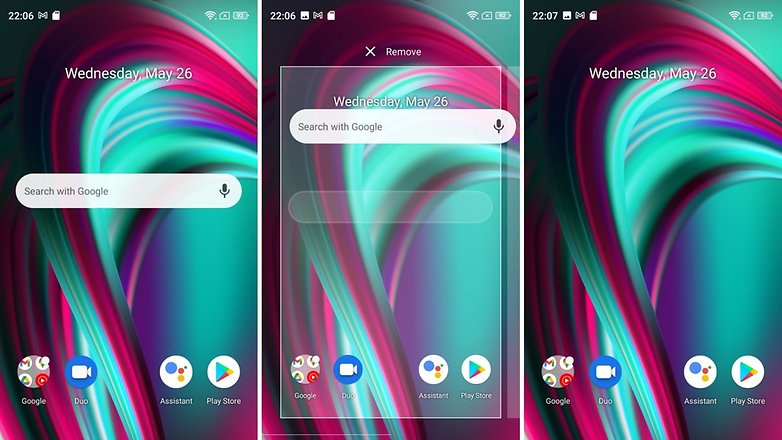
Συχνά, χρειάζεται απλώς ένα παρατεταμένο πάτημα και ένα σύρσιμο για να πείτε αντίο στη γραμμή αναζήτησης Google. / © NextPit
Ας δούμε τώρα πώς να αφαιρέσετε το γραφικό στοιχείο Αναζήτησης Google σε συσκευές που κατασκευάζονται από άλλες επωνυμίες και εκτελούν άλλα προγράμματα Android
Καταργήστε τη γραμμή Αναζήτησης Google σε συσκευές Samsung
-
Πατήστε παρατεταμένα στη γραμμή Αναζήτησης Google.
-
Στη συνέχεια, ένα αναδυόμενο παράθυρο θα σας ζητήσει να το αφαιρέσετε.
- Η διαδικασία παραμένει η ίδια σε νεότερες συσκευές όπως οι σειρές Samsung Galaxy Note 20 και Galaxy S21.
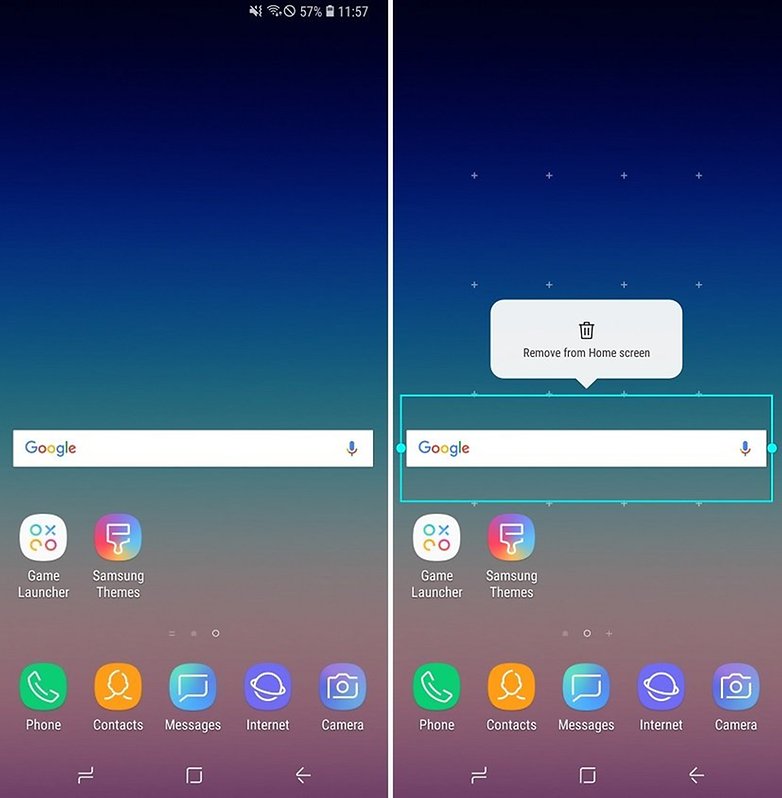
Η Samsung έχει προβλέψει το μίσος σας για τη γραμμή αναζήτησης. / © NextPit
Για να ανακτήσετε το Search baron Samsung
- Πατήστε παρατεταμένα έναν κενό χώρο στην αρχική οθόνη.
- Πατήστε Widgets στο μενού που εμφανίζεται.
- Μεταβείτε στο φάκελο Google App και πατήστε τον.
- Σύρετε και αποθέστε τη γραμμή αναζήτησης από το εσωτερικό του φακέλου σε κατάλληλο χώρο σε μία από τις αρχικές σας οθόνες.
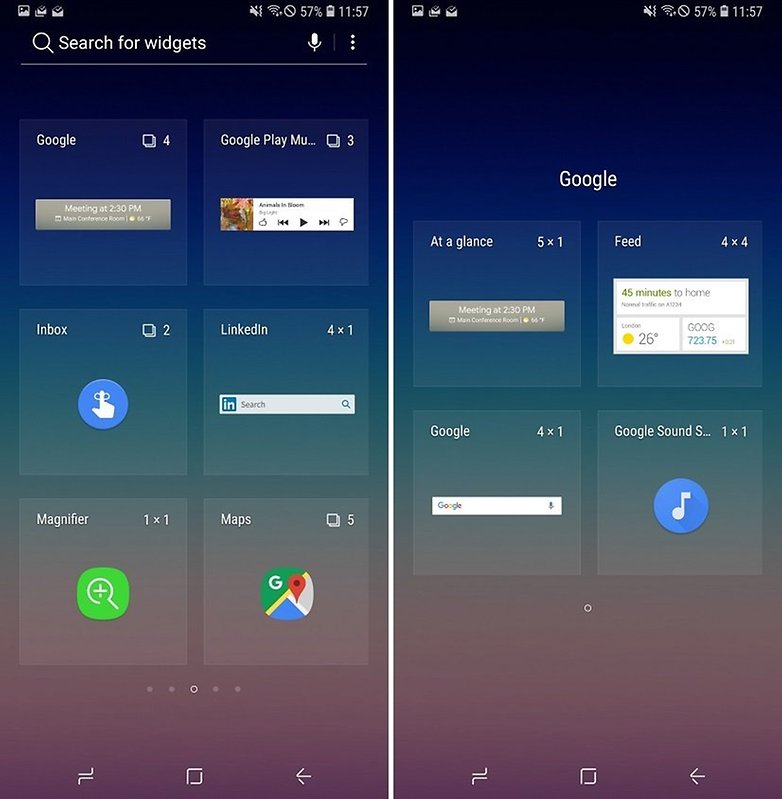
Για να το επαναφέρετε, απλώς ελέγξτε το Google στα γραφικά στοιχεία σας. / © NextPit
Συσκευές Sony
- Πατήστε παρατεταμένα την αρχική οθόνη σας. Θα εμφανιστεί ένα νέο μενού.
- Στο επάνω μέρος της οθόνης θα βρίσκεται η γραμμή Αναζήτησης Google. Πατήστε παρατεταμένα και θα εμφανιστεί μια επιλογή για κατάργηση.
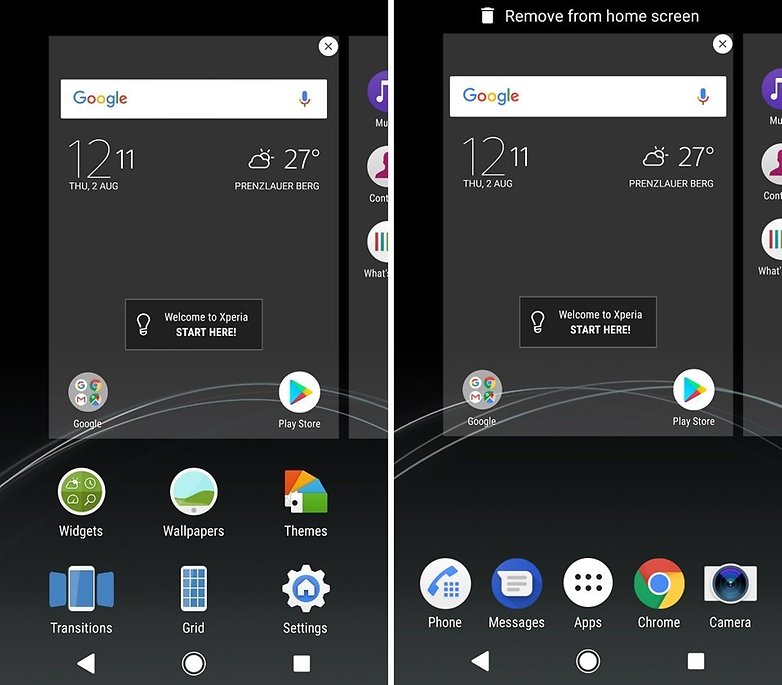
Βγάλτε αυτή την άσχημη γραμμή αναζήτησης από τη Sony σας. / © NextPit
- Πατήστε το κουμπί αρχικής οθόνης ή το κλειδί επιστροφής.
- Η γραμμή Αναζήτησης Google θα πρέπει τώρα να είναι κρυφή.
Εάν θέλετε να επαναφέρετε τη γραμμή Αναζήτησης Google μόλις την καταργήσετε, απλώς πατήστε παρατεταμένα ξανά την οθόνη σας, ανοίξτε τα Widgets από το κάτω μενού και επιλέξτε Google.
Τηλέφωνα Huawei
- Μεταβείτε στην αρχική οθόνη και κρατήστε πατημένο το γραφικό στοιχείο Αναζήτησης Google.
- Σύρετε το γραφικό στοιχείο προς τα πάνω στο επάνω μέρος της οθόνης και πάνω από το εικονίδιο και το κείμενο Κατάργηση.
- Θα εξαφανιστεί από την αρχική οθόνη μόλις το απελευθερώσετε.
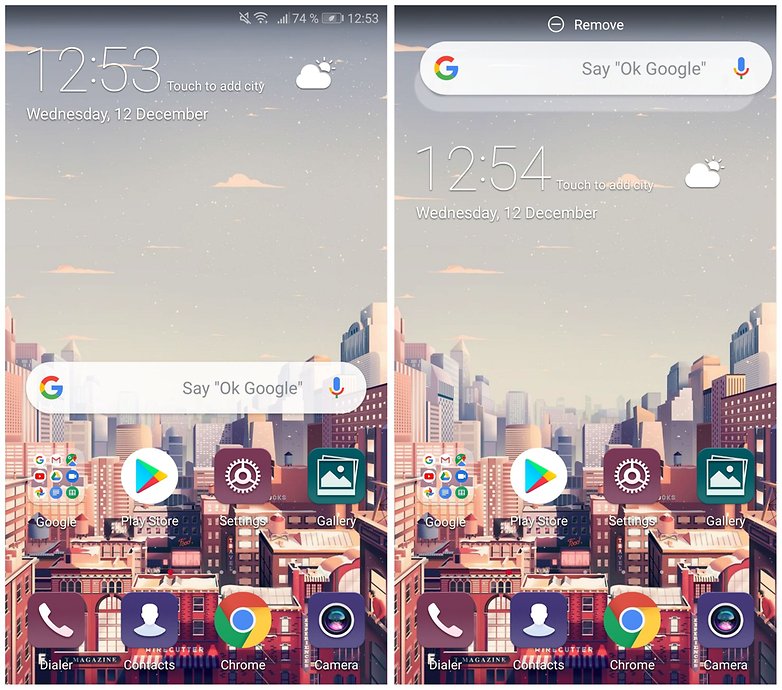
Σύρετε και αφαιρέστε το γραφικό στοιχείο Αναζήτησης Google στο Huawei EMUI. / © NextPit
Προτάσεις χρηστών
Υπάρχουν περισσότεροι από ένας τρόποι επίλυσης ενός προβλήματος όπως η Αναζήτηση Google και οι αναγνώστες μας έχουν χρησιμοποιήσει μερικές χρήσιμες τεχνικές στην ενότητα σχολίων. Τώρα τα έχουμε συμπεριλάβει στην κύρια ενότητα του άρθρου για τη διευκόλυνσή σας.
Απενεργοποιήστε την εφαρμογή Google
Σε παλαιότερες εκδόσεις Android πριν από το Android 10, η Danielle Furry συνιστά να απενεργοποιήσετε την εφαρμογή Google στις ρυθμίσεις. Ετσι δουλευει:
- Ανοίξτε τις Ρυθμίσεις και μετά ανοίξτε τις Εφαρμογές.
- Στη λίστα Όλες οι εφαρμογές, βρείτε την εφαρμογή Google ή απλώς Google, πατήστε την και επιλέξτε απενεργοποίηση.
- Επανεκκινήστε το τηλέφωνό σας και η γραμμή αναζήτησης θα πρέπει να φύγει!
Αυτό το κόλπο, ωστόσο, δεν λειτουργεί πλέον σε συσκευές με Android 10 και νεότερη έκδοση. Ωστόσο, προειδοποιήστε ότι ο Βοηθός Google και η φωνητική αναζήτηση εξαρτώνται από την εφαρμογή Google, επομένως η απενεργοποίηση της εφαρμογής Google θα επηρεάσει αρνητικά και εξαρτημένες υπηρεσίες όπως το Google Home, το Google Lens και τις ειδοποιήσεις της Google σχετικά με τον καιρό και τη μεταφορά, για παράδειγμα.
Ελέγξτε τις ρυθμίσεις σας
Ευγενική προσφορά του Kenneth Cyr, εδώ είναι μια απλή μέθοδος που θα μπορούσε να λειτουργήσει για πολλούς:
- Πατήστε σε ένα κενό χώρο στην αρχική οθόνη σας.
- Θα πρέπει να εμφανιστούν αρκετές επιλογές, συμπεριλαμβανομένων των Ρυθμίσεων. Επιλέξτε το.
- Καταργήστε την επιλογή “εμφάνιση γραμμής εργαλείων Google στην αρχική οθόνη” ή κάτι παρόμοιο.
Πώς να αφαιρέσετε τη γραμμή αναζήτησης Google με μια προσαρμοσμένη εκκίνηση
Ένας άλλος απλός τρόπος για να απαλλαγείτε από τη γραμμή Αναζήτησης Google είναι απλώς να βρείτε έναν προσαρμοσμένο εκκινητή, όπως το Nova Launcher ή το Apex Launcher. Αυτά μπορούν να προσαρμόσουν πλήρως τη συσκευή σας Android ώστε να φαίνεται και να λειτουργεί όπως θέλετε, ενώ μπορείτε ακόμη και να αποκτήσετε μερικούς εκτοξευτές δωρεάν.

Ένας προσαρμοσμένος εκκινητής όπως το Apex (στη φωτογραφία) μπορεί να εξαφανίσει τη γραμμή αναζήτησης. / © NextPit
Οι προσαρμοσμένοι εκτοξευτές τρίτων είναι εξαιρετικά πράγματα και η Nova και η Apex δεν είναι οι μόνες εκεί έξω. Συγκεντρώσαμε έναν ολοκληρωμένο οδηγό για τους καλύτερους διαθέσιμους εκτοξευτές Android και είμαστε σίγουροι ότι τουλάχιστον ένας από αυτούς θα σας ενθουσιάσει και θα σας ενθουσιάσει.
Θα πρέπει να σημειωθεί ότι η εγκατάσταση μιας προσαρμοσμένης εκκίνησης είναι ο μόνος τρόπος για να απαλλαγείτε από τη γραμμή Αναζήτησης Google στα τηλέφωνα Pixel και Pixel 2 της Google.
Apex Launcher

Nova Launcher

Πώς να αφαιρέσετε τη γραμμή αναζήτησης Google κάνοντας root το τηλέφωνό σας
Αυτό δεν θα είναι έκπληξη για όσους από εσάς έχετε ακούσει για αυτήν τη διαδικασία. Εάν κάνετε root το τηλέφωνό σας, μπορείτε να αφαιρέσετε τη γραμμή Αναζήτησης Google. Εάν δεν γνωρίζετε ήδη το rooting, είναι όταν παραχωρείτε στον εαυτό σας τον πλήρη έλεγχο του τηλεφώνου σας – σε επίπεδο “root”.
Ένα Android με ρίζες μπορεί να προσαρμόζεται σχεδόν απεριόριστα και μόλις κάνετε root τη συσκευή σας, σχεδόν οποιαδήποτε προσαρμοσμένη ROM θα σας επιτρέψει να απεγκαταστήσετε την εφαρμογή Αναζήτησης Google. Έχουμε γράψει έναν πλήρη οδηγό για το rooting, ο οποίος θα σας πει όχι μόνο πώς να το κάνετε, αλλά πώς να το κάνετε όσο το δυνατόν με ασφάλεια.

Η χρήση προσαρμοσμένης ROM είναι ένας πιο δραστικός τρόπος για να αφαιρέσετε την Αναζήτηση Google. / © NextPit
Ανησυχείτε ότι το rooting θα ακυρώσει την εγγύηση στη συσκευή σας; Don’t be: έχουμε συγκεντρώσει έναν ολοκληρωμένο οδηγό για το πώς να κάνετε root τη συσκευή σας Android χωρίς να ακυρώσετε την εγγύηση.
Καταργήσατε την Αναζήτηση Google από την αρχική οθόνη σας; Μήπως η διαδικασία προκάλεσε προβλήματα στο τηλέφωνο; Μοιραστείτε την εμπειρία σας στα σχόλια!











